Како снимити слику на диск преко УлтраИСО: могуће акције
Програмски пакет УлтраИСО је један од најмоћнијих и најпопуларнијих пакета за рад са сликама, јер има једноставан интерфејс и подржава многе формате. Следећи ће бити размотрен како снимити слику на диск кроз УлтраИСО. Поред тога, фокусират ћемо се на неке активности које ће бити потребно подузети прије почетка поступка снимања.
Како снимити слику на диск преко УлтраИСО: прелиминарни кораци
Основни услов за снимање слике на одговарајућем оптичком медију је присуство само-припремљене слике. То јест, пре него што започнете процес снимања, морате да га креирате. Ако је у готовом облику, можете наставити. У супротном, користите алатке програма.
Постоје две опције: или креирајте слику правог диска или користите датотеке које се налазе на рачунару за слику. Прва опција је савршена за одлучивање о томе како снимити ДВД слику кроз УлтраИСО користећи властите алате програма.
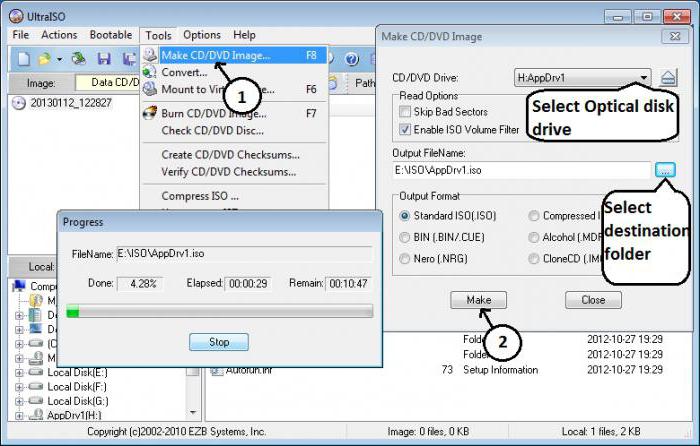
Уметните оптички медиј у диск јединицу и изаберите ставку за креирање ЦД слике у менију апликације саме апликације. Да бисте поједноставили операције, можете користити тастер Ф8. Након тога, појавит ће се прозор у којем морате специфицирати ваш диск, а затим - мјесто гдје је спремљена готова слика. Такође, ако желите, можете одабрати жељени формат слике. Поред тога, да бисте спречили кварове приликом читања диска, ако је оштећен, можете поставити квачицу испред ставке која игнорише грешке.
Остављајући по страни питање како снимити слику на диск преко УлтраИСО-а, погледајмо други метод припремних радњи, када слику треба креирати из датотека и мапа присутних на хард диску. Ова опција је још лакша.
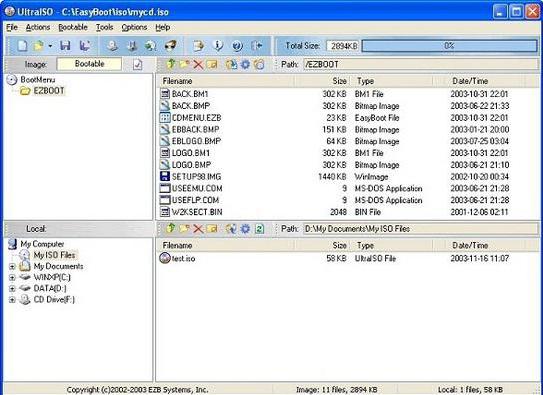
У прозору програма, само превуците потребне објекте, ако желите, преименовати креирану слику и користити команду "Сачувај као ..." из менија датотека, затим одредите локацију и кликните на дугме сачувај.
Процес снимања
Дакле, припремни рад је завршен. Прелазимо директно на питање како снимити слику на диск преко УлтраИСО-а.
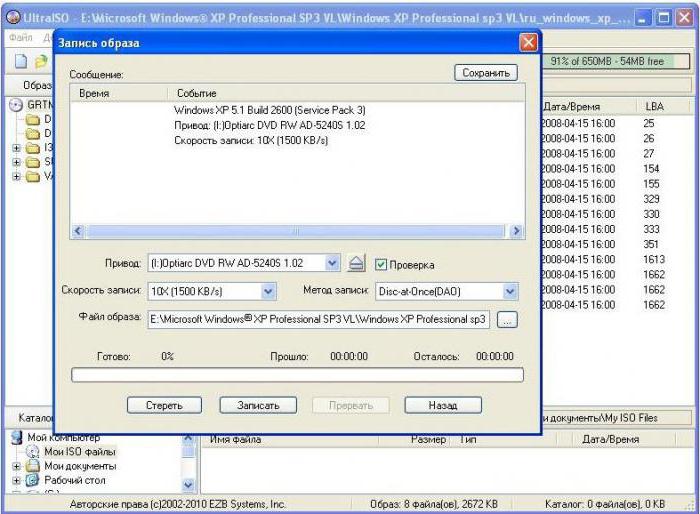
Да бисте то урадили, користите одељак алата на главном панелу и изаберите ставку за снимање ЦД слике. У новом прозору испод, користите дугме за прегледавање, са којим наводимо локацију слике на чврстом диску. Успут, треба да обратите пажњу на неке нијансе. Прво, да би се избегле грешке, не препоручује се да брзина снимања буде већа од 8к. Друго, у методи снимања боље је дати предност Дисц-ат-Онце моду. Након тога остаје да притиснете дугме да бисте активирали процес снимања и сачекали успешан крај снимања.
Како снимити слику чврстог диска преко УлтраИСО?
У принципу, у овој ситуацији, ток акције је скоро сличан претходном. Само прво треба да користите секцију за покретање, у менију у којој бирате линију за снимање слике чврстог диска (овај метод се користи, на пример, за УСБ-дискове, од којих касније можете да вратите систем и не изгубите своје податке).
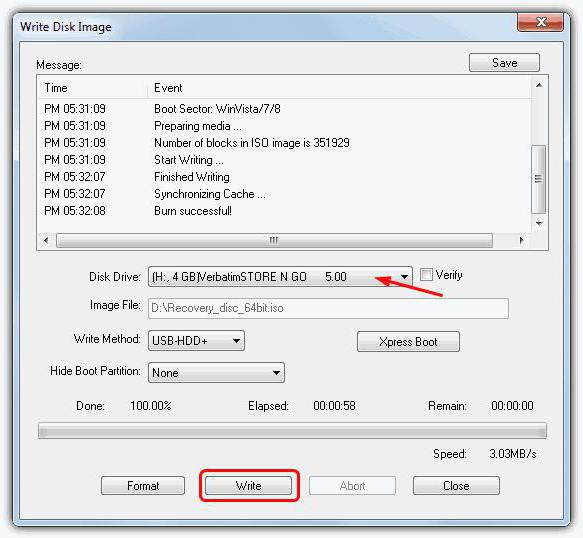
Фласх диск (ако намеравате да креирате медијум за покретање система) мора бити форматиран у ФАТ32 и имати величину од најмање 4 ГБ. Па, онда је све једноставно. У прозору за снимање, изаберите хард диск, одредите УСБ уређај и подесите метод снимања на УСБ + ХДД. Остаје да притиснете дугме за снимање и сачекајте да се процес заврши.
Резултат
Као што можете видети, проблем како снимити слику на диск преко УлтраИСО-а није уопште проблем, јер су све операције једноставне и брзе. Једино је вредно исправно проценити ситуацију у смислу који је начин снимања у почетку потребан.
Што се тиче креирања системске слике или других инсталационих дискова, овде нема посебних проблема. На примјер, на Интернету можете лако пронаћи и преузети готове датотеке. Ово ће спасити корисника од процедура креирања слика. Осим тога, ако говоримо о дистрибуцији софтвера, овде нема проблема, јер су апликације довољно велике количине на Интернету, па тако и највећим дијелом, постављене у овом облику, а не у формату архива.
Што се тиче читања снимљених информација у Виндовсу 10, диск се инсталира одмах, а систем значи, ау другим оперативним системима, ако користите УлтраИСО услужни програм, можете користити сопствене алате или једноставно екстраховати садржај притиском на тастер Ф4 након отварања датотеке са сликама. У том случају, чак и ВинРАР архиватор може извући информације из слике. Али ово је посебна тема.
Остаје да се дода да је наведени софтверски пакет најприхватљивији за употребу од стране обичних корисника. Вјерује се да у неким аспектима надмашује чак и тако познатог великана на овом подручју као Нерон. Да, и грешке повезане са дисковима за читање, програм је много мањи. И ово, знате, плус несумњиво. У сваком случају, једноставније је и поузданије користити УлтраИСО у пракси. Није ни чудо што је програм толико популаран широм свијета.